最近搜索的历史记录 如何在Microsoft Edge浏览器中显示搜索历史记录
更新时间:2024-03-10 15:54:49作者:jiang
我在使用Microsoft Edge浏览器时遇到了一个问题,就是无法显示我的搜索历史记录,作为一个频繁使用搜索引擎的人,搜索历史记录对我来说非常重要,它不仅能帮助我更快地找到之前搜索过的内容,还能让我对自己的兴趣和需求有更清晰的了解。在使用Microsoft Edge浏览器时,我发现无论如何都无法找到显示搜索历史记录的选项。为了解决这个问题,我进行了一番搜索和尝试,下面我将分享一些关于如何在Microsoft Edge浏览器中显示搜索历史记录的方法。
具体方法:
1.先打开电脑,然后点击开始。点击Microsoft Edge。
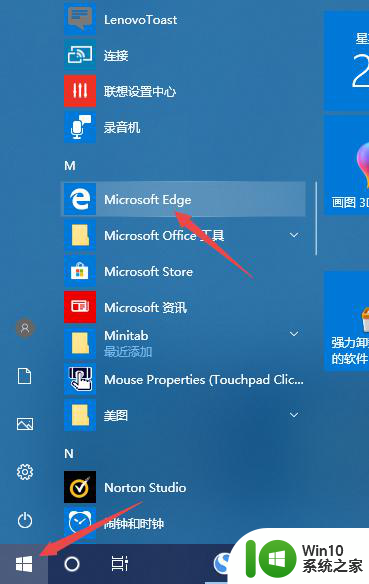
2.之后点击右上角三个点按钮。
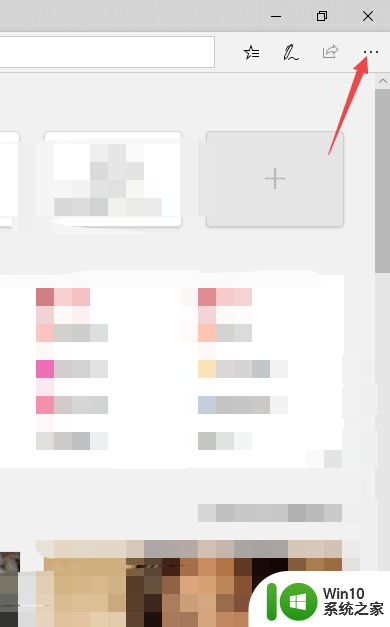
3.之后点击设置。
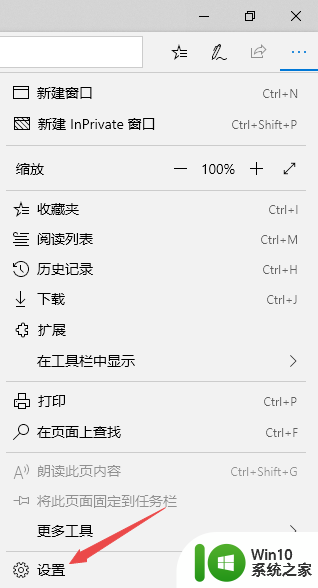
4.之后点击锁按钮。
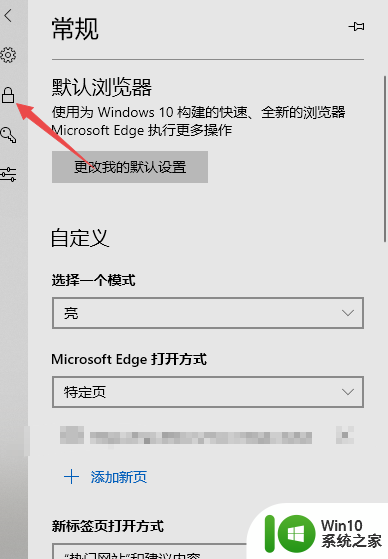
5.然后将显示搜索历史记录的开关向右滑动。
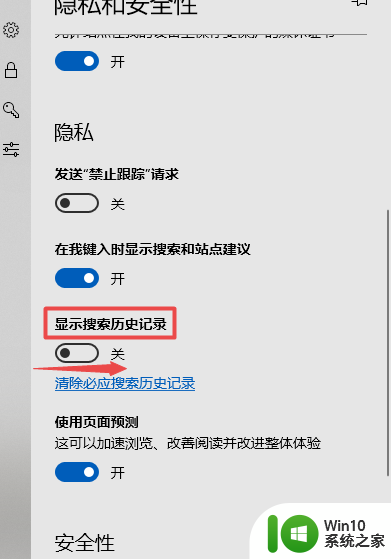
6.滑动完成后如图所示,这样便可显示搜索历史记录。
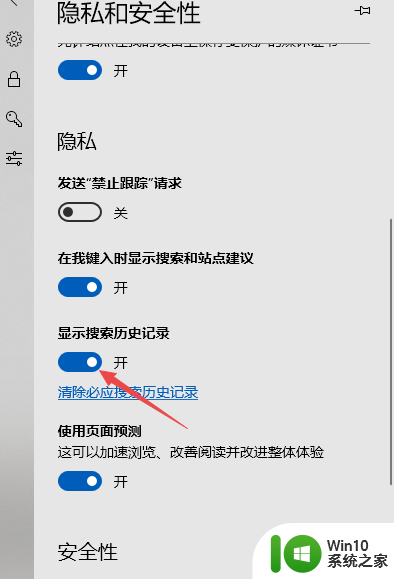
7.总结:
1、点击开始,点击Microsoft Edge。
2、点击右上角三个点按钮。
3、点击设置。
4、点击锁按钮。
5、将显示搜索历史记录的开关向右滑动。
6、这样便可显示搜索历史记录。
以上是最近搜索历史记录的全部内容,如果有遇到相同问题的用户,可以参考本文中介绍的步骤来进行修复,希望对大家有所帮助。
最近搜索的历史记录 如何在Microsoft Edge浏览器中显示搜索历史记录相关教程
- 查看所有历史记录 浏览器上如何查找历史搜索记录
- 如何在电脑上搜索浏览过的历史纪录 电脑如何查看搜索历史记录
- 搜狗浏览器如何查看已删除的历史记录 如何清除搜狗浏览器的历史记录
- safari浏览器历史记录删除方法 safari浏览器历史记录恢复技巧
- 怎样删除历史记录百度 百度搜索怎么删除历史记录电脑版
- 如何查找电脑浏览器里的历史记录 快速定位浏览器中的访问历史记录
- edge浏览器恢复浏览历史记录的步骤 edge浏览器历史记录删除了怎么恢复
- 一秒钟找到浏览器历史浏览记录的方法 浏览器历史浏览记录怎么找
- 电脑恢复浏览器历史记录的方法 电脑浏览器历史记录恢复软件
- 让firefox浏览器不保存历史记录的设置方法 如何清除Firefox浏览器的历史记录
- 浏览器如何清除历史记录 如何清除电脑浏览记录
- 手机浏览器恢复浏览记录 手机浏览器历史记录恢复方法
- U盘装机提示Error 15:File Not Found怎么解决 U盘装机Error 15怎么解决
- 无线网络手机能连上电脑连不上怎么办 无线网络手机连接电脑失败怎么解决
- 酷我音乐电脑版怎么取消边听歌变缓存 酷我音乐电脑版取消边听歌功能步骤
- 设置电脑ip提示出现了一个意外怎么解决 电脑IP设置出现意外怎么办
电脑教程推荐
- 1 w8系统运行程序提示msg:xxxx.exe–无法找到入口的解决方法 w8系统无法找到入口程序解决方法
- 2 雷电模拟器游戏中心打不开一直加载中怎么解决 雷电模拟器游戏中心无法打开怎么办
- 3 如何使用disk genius调整分区大小c盘 Disk Genius如何调整C盘分区大小
- 4 清除xp系统操作记录保护隐私安全的方法 如何清除Windows XP系统中的操作记录以保护隐私安全
- 5 u盘需要提供管理员权限才能复制到文件夹怎么办 u盘复制文件夹需要管理员权限
- 6 华硕P8H61-M PLUS主板bios设置u盘启动的步骤图解 华硕P8H61-M PLUS主板bios设置u盘启动方法步骤图解
- 7 无法打开这个应用请与你的系统管理员联系怎么办 应用打不开怎么处理
- 8 华擎主板设置bios的方法 华擎主板bios设置教程
- 9 笔记本无法正常启动您的电脑oxc0000001修复方法 笔记本电脑启动错误oxc0000001解决方法
- 10 U盘盘符不显示时打开U盘的技巧 U盘插入电脑后没反应怎么办
win10系统推荐
- 1 萝卜家园ghost win10 32位安装稳定版下载v2023.12
- 2 电脑公司ghost win10 64位专业免激活版v2023.12
- 3 番茄家园ghost win10 32位旗舰破解版v2023.12
- 4 索尼笔记本ghost win10 64位原版正式版v2023.12
- 5 系统之家ghost win10 64位u盘家庭版v2023.12
- 6 电脑公司ghost win10 64位官方破解版v2023.12
- 7 系统之家windows10 64位原版安装版v2023.12
- 8 深度技术ghost win10 64位极速稳定版v2023.12
- 9 雨林木风ghost win10 64位专业旗舰版v2023.12
- 10 电脑公司ghost win10 32位正式装机版v2023.12